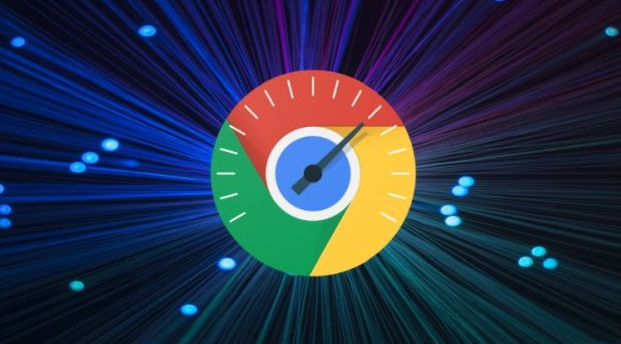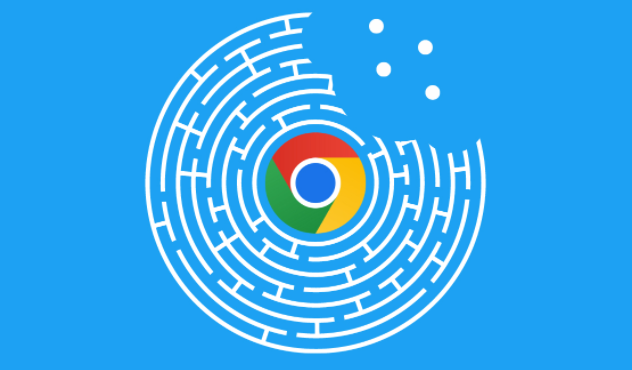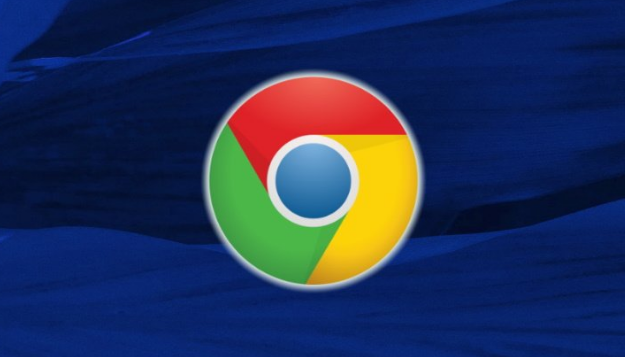内容介绍

以下是针对“Google浏览器网页内容加载异常问题排查及修复方案总结”的具体教程内容:
打开Chrome浏览器,先将鼠标移至右上角显示三个垂直排列点的菜单按钮处点击它。在弹出的下拉菜单里选择“设置”选项,进入浏览器的配置页面。向下滚动找到“隐私和安全”部分,点击其中的“清除浏览数据”。在这里勾选“缓存的图片和文件”“Cookie和其他网站数据”“历史记录”等选项,选择时间范围为“所有时间”,然后点击“清除数据”按钮。清理这些数据可以解决因临时文件损坏或过期导致的网页加载异常问题。
点击右上角的菜单图标,选择“更多工具”,然后点击“扩展程序”。查看已安装的扩展列表,禁用或删除最近添加的特别是与广告拦截、脚本管理相关的扩展程序。某些扩展可能会干扰网页的正常加载过程,导致内容无法完整显示。
确保Chrome浏览器是最新版本。点击菜单图标,选择“帮助”,然后点击“关于Google Chrome”,浏览器会自动检查并更新到最新版本。旧版本的浏览器可能存在兼容性问题或已知的错误,更新后可获得更好的稳定性和性能优化。
尝试使用隐身模式打开相同的网页。点击菜单图标,选择“新建隐身窗口”,在隐身模式下访问出现问题的网页。如果网页能够正常加载,说明可能是某个扩展或插件引起的冲突,需要进一步排查已安装的扩展程序。
检查网络连接是否稳定。可以尝试打开其他网站测试网络是否正常工作。如果网络不稳定,可以尝试重启路由器或切换到其他网络环境。网络波动可能导致网页部分资源未能成功加载,从而出现加载异常的现象。
在地址栏输入chrome://settings/content,找到“JavaScript”选项并确保其处于启用状态。许多现代网页依赖JavaScript来动态加载内容,如果该功能被禁用,会导致网页无法正常显示。同样,检查弹出窗口阻止设置是否过于严格,必要时暂时降低安全级别以允许必要的弹出窗口。
点击菜单图标,选择“更多工具”,再点击“开发者工具”(或按F12键)。在开发者工具中切换到“控制台”标签页,查看是否有错误信息输出。根据错误提示定位具体的问题所在,例如缺失的资源文件、未捕获的异常等。这有助于精准地找到导致网页加载异常的原因。
若怀疑DNS解析有问题,可尝试更改DNS服务器地址。进入系统的网络设置,手动指定公共DNS服务如8.8.8.8(谷歌)、114.114.114.114(国内通用)等,保存设置后重新加载网页。错误的DNS配置可能导致域名解析失败,进而影响网页内容的加载。
通过上述步骤逐步操作,通常可以有效排查并修复Google浏览器网页内容加载异常的问题。每次修改设置后建议立即刷新页面测试效果,确保新的配置能够按预期工作。